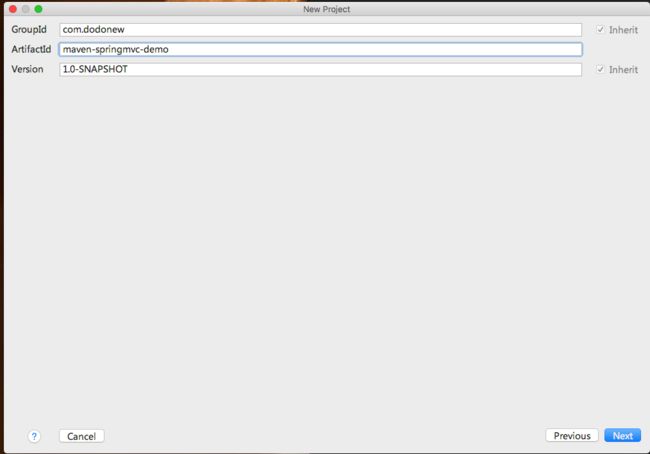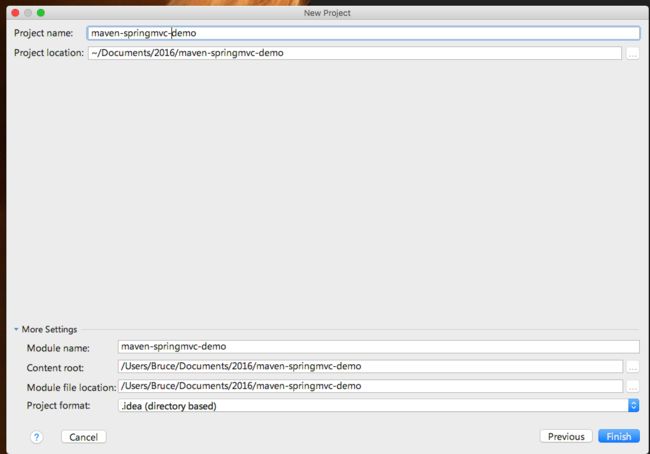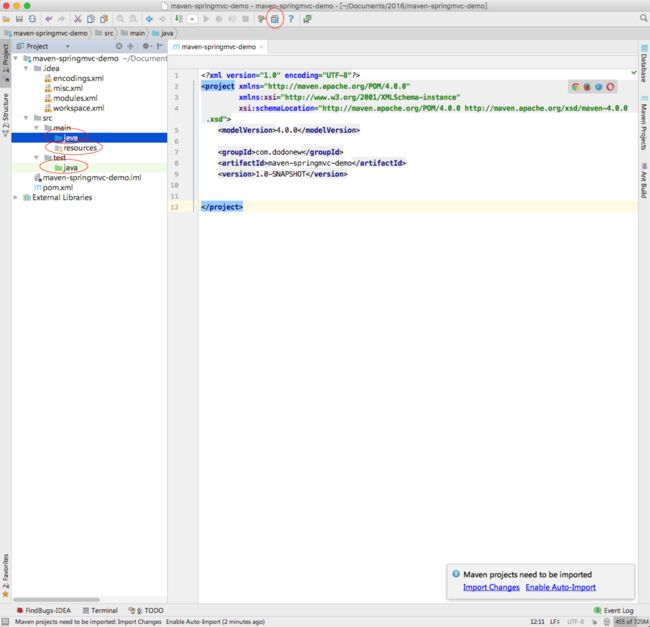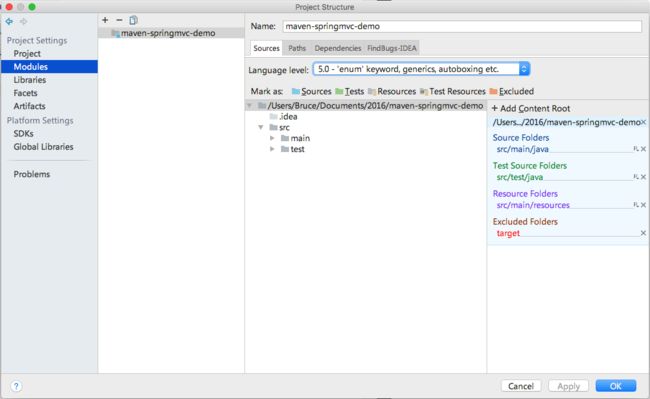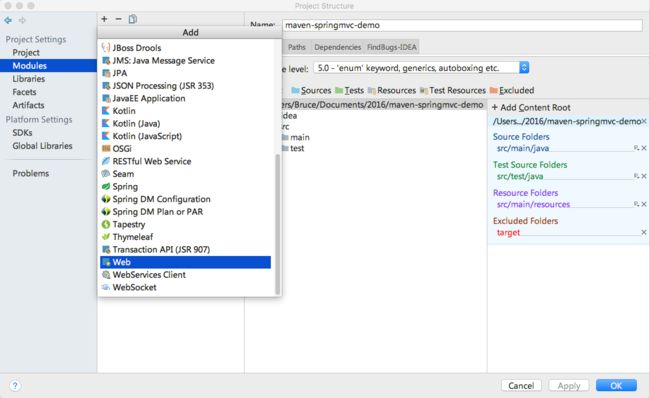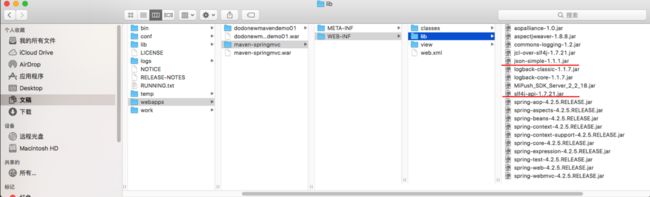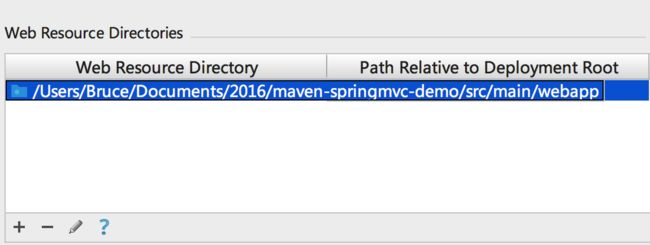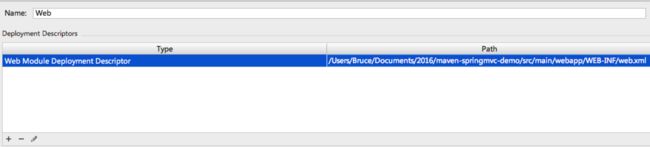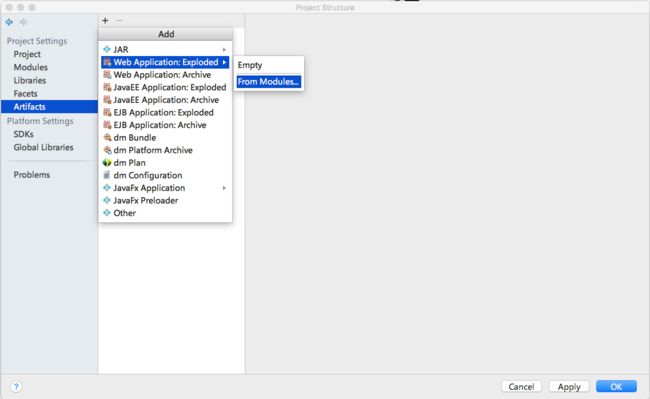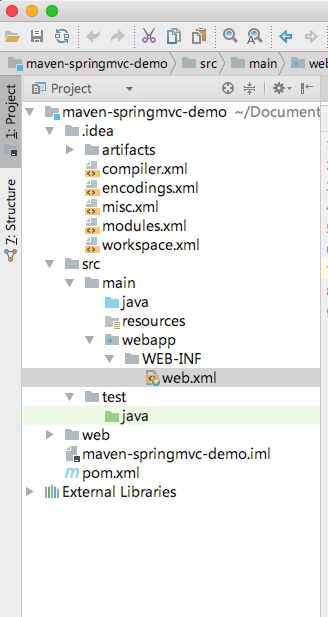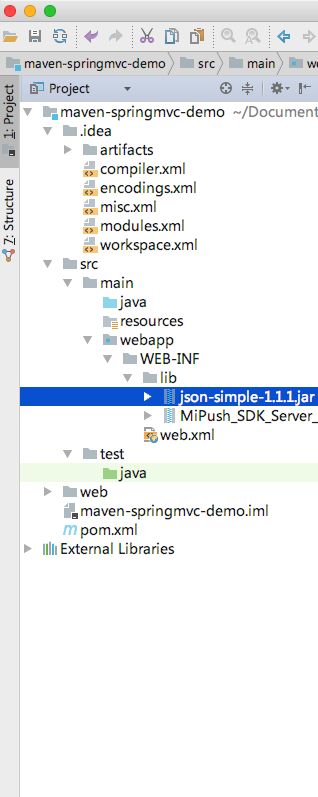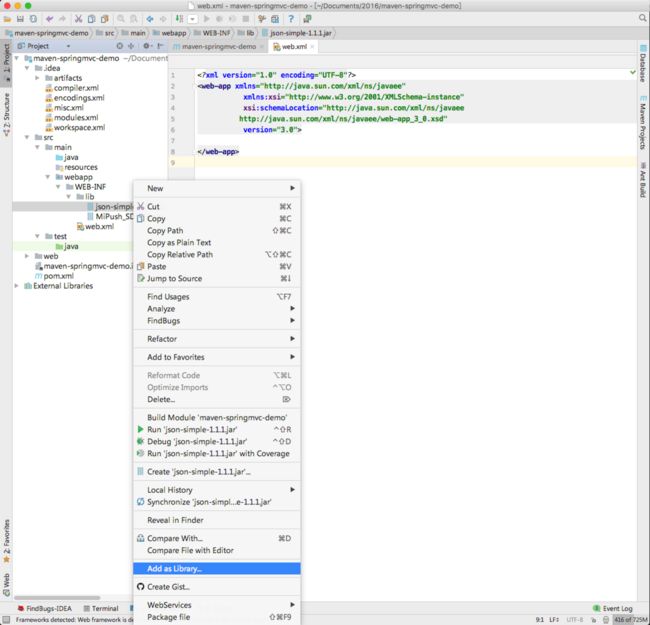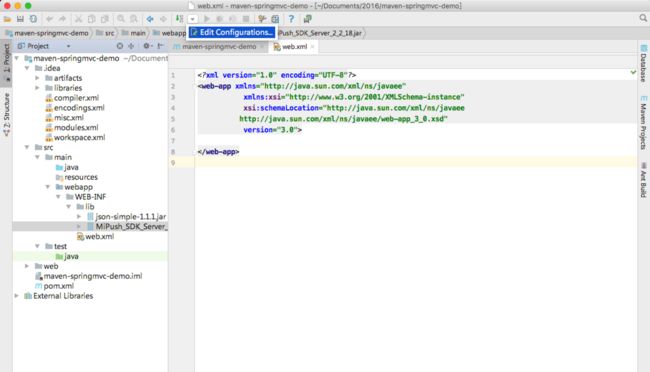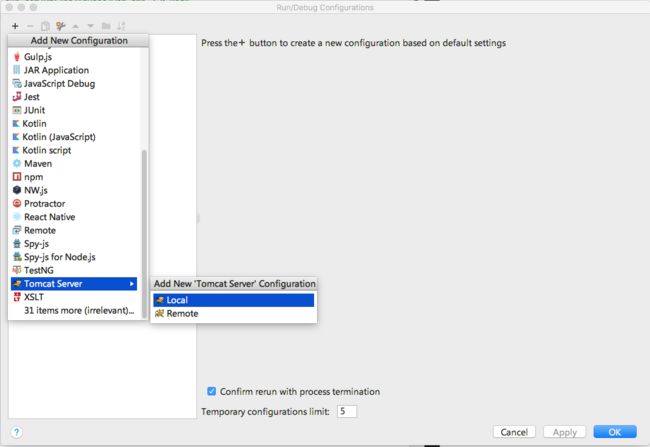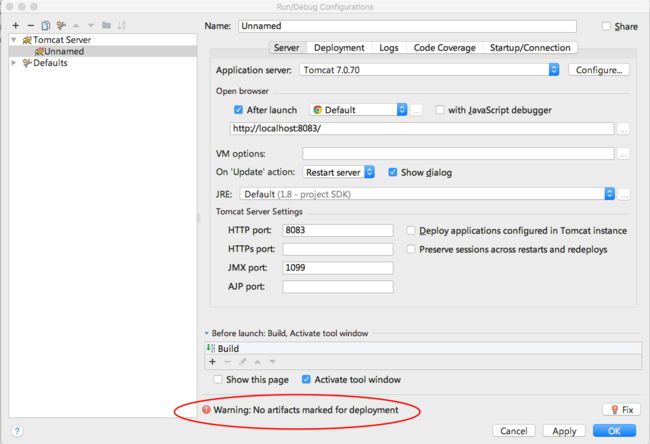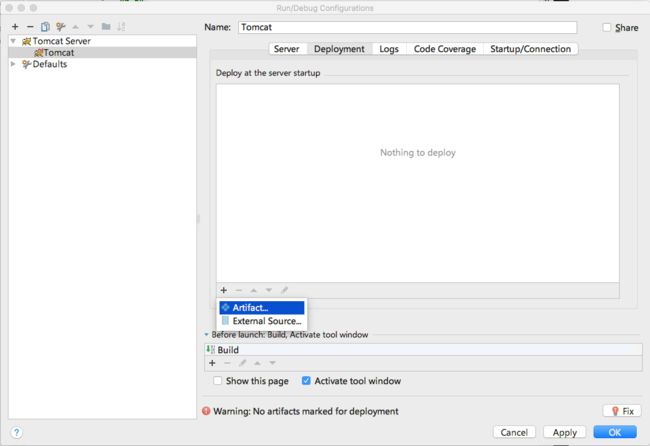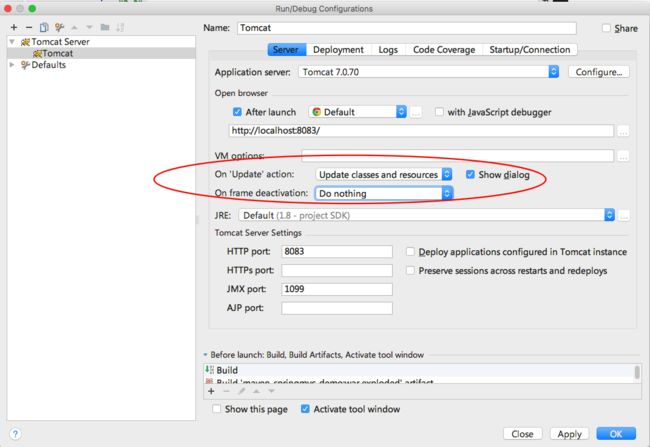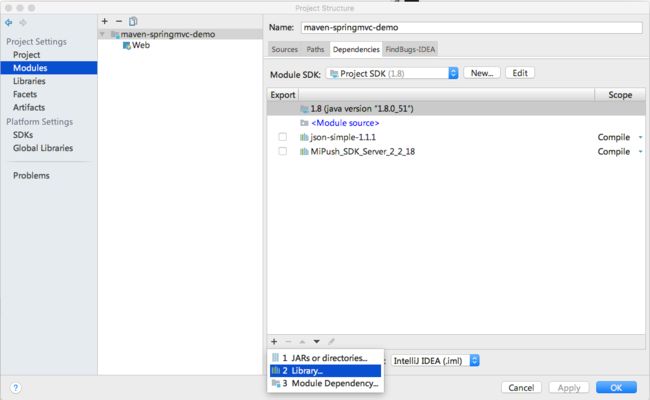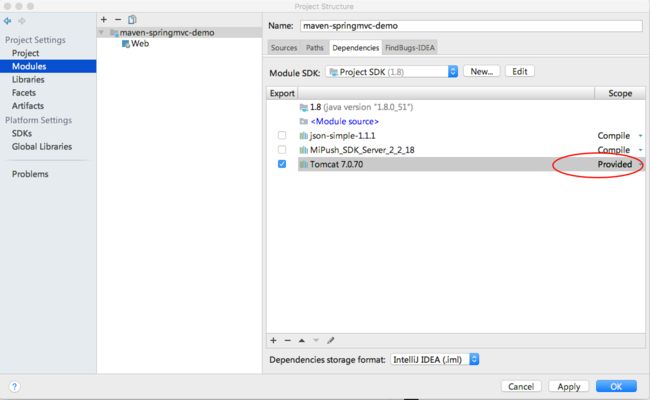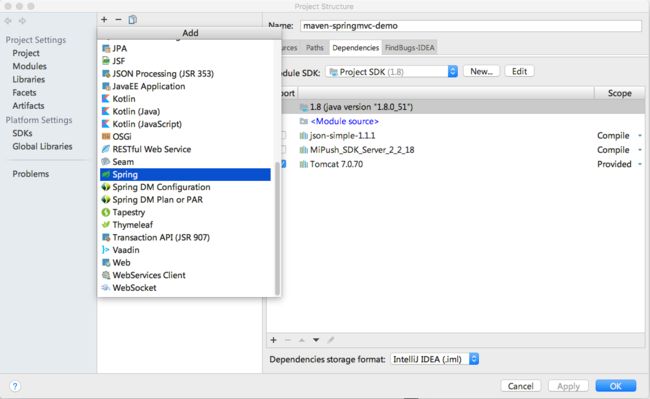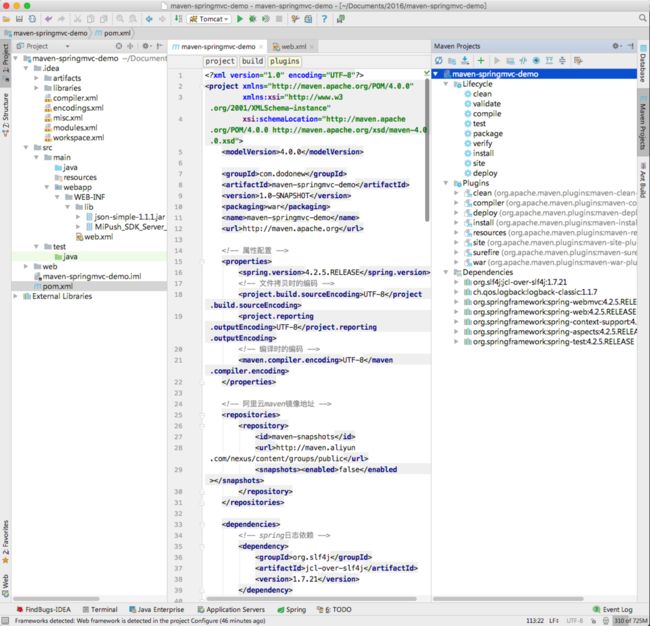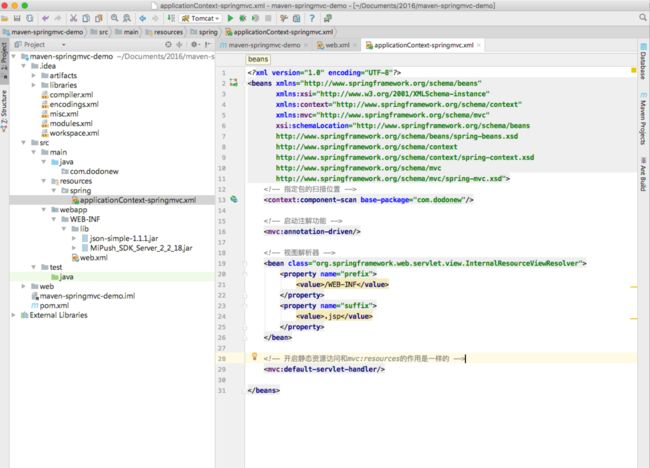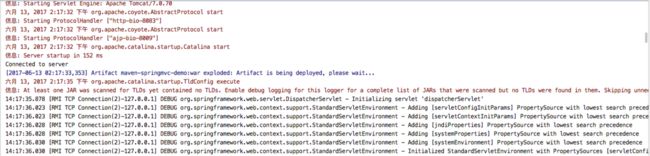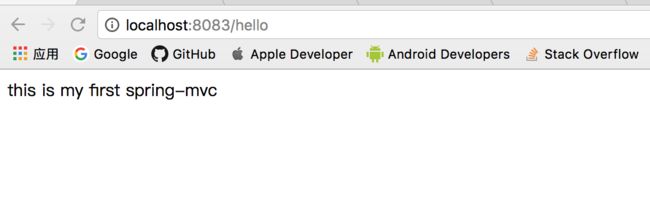Maven+Web+Spring项目搭建
之前写了关于Maven入门介绍与Spring入门介绍两篇文章,本篇文章主要介绍使用IntelliJ IDEA搭建一个maven+web+spring的项目,在搭建的过程中会用到前面两篇文章中相关的知识点,如有不熟悉的,可以先看下前面两篇文章。
Maven+Web+Spring项目搭建
步骤1:
注意不要选中红线标注的地方,因为archetype是模板、原型的意思,所以Create from archetype就是根据选中的模板快速创建出一个对应的项目,比如你选中下面webapp模板,就能快速创建出一个webapp项目。但是它最大的缺点就是创建速度太慢了。
步骤2:
填写工程的GroupId、ArtifactId,GroupId、ArtifactId有什么作用?我在Maven入门介绍中已经介绍了。
步骤3:
选择项目存放的位置。
步骤4:
特别注意下用红色圆圈标注的地方,可以看出文件夹的颜色发生了变化,在resources文件夹多了一个小标志。为什么这些文件夹的颜色会发生变化呢?这是因为Maven遵循约定优于配置,约定了这些文件夹分别存放不同的东西。如果没有发生变化,则需要自己手动来配置,点击红色圆圈标注的位置,打开项目的工程设置,如图:
打开项目的工程设置后如下图所示:
比如你选中src/main/java目录,然后在点击Sources就配置成功了,其他的也是同样的方法,记得最后要点击OK按钮,这样设置才会生效的。关于Maven具体都约定了哪些目录存放哪些东西,可以看下我之前关于Maven入门介绍的文章。
步骤5:
Project(工程): A标注的地方,选择该项目组件使用的SDK,比如使用的是jdk1.8版本。B标注的地方,选择该项目组件支持到jdk哪个版本,比如使用的jdk1.8版本,但是在这里可以选择最低支持到jdk1.7版本。
步骤6:
Modules(组件): 从图中可以看到此项目没有任何服务组件,因为我们是手动创建Maven,没有选择任何Maven模板,这个在前面说过没有选的原因,因此需要我们进行添加,在这里可以添加我们想要的服务组件,比如web组件、spring组件等,如下图所示:
步骤7:
选择添加web组件,添加之后,选中添加的web组件,如下图所示:
可以看到我们要对web组件配置三个地方,在介绍具体的配置前,我们有必要先了解一下Java Web应用程序的规范目录结构,如下图表所示:
| 目录 | 描述 |
|---|---|
| /webapp | Web应用的根目录,所有的JSP和HTML文件都存放在此目录下 |
| /webapp/WEB-INF | 存放web应用的发布描述文件web.xml |
| /webapp/WEB-INF/classes | 存放各种class文件,Servlet类文件也放于此目录下 |
| /webapp/WEB-INF/lib | 存放web应用所需要的各种jar文件 |
WEB-INF目录是一个专用区域,当前的web应用不能把此目录中的内容提供给用户,这个目录下的文件只供当前的web应用使用,里面包含不应该由客户端直接下载的资源。简单来说就是我们可以看到一个web应用程序中的jsp、html文件,但里面的jar包、classes文件是看不到的。在项目开发的过程中,尽量按照web应用程序的规范目录结构来存储相应的文件,这样会带给我们许多好处,比如项目存放位置比较统一,通用性会比较好。在Maven项目中,如果想依赖某个jar包,只需要在pom.xml中添加下配置即可,那么这就会有个疑问了?我们依赖的jar包并没有存放在/WEB-INF/lib文件夹下面,这和我们上面所说的不符。对于这个问题,我们做个简单的验证,在pom.xml中配置对slf4j jar包的依赖,同时在WEB-INF/lib下面添加json-simple-1.1.1.jar包,如下图所示:
现在我们点击C标注的地方,开始打出来一个war包出来,存放的位置如下图所示:
接下来我们把打好的war包,放在本地Tomcat webapps目录下面,并启动tomcat,启动tomcat后,会自动解析maven-springmvc.war包的,如下图所示:
从图中可以看出,通过maven依赖的jar包在打包的时候被放在了WEB-INF/lib目录下面,跟前面说的规范目录结构相吻合。不过在实际项目开发过程中,经常会在打包的时候把lib下面的包给排除掉,lib下面的包由公司的运维人员去手动添加。现在我们对web应用程序有了一个大概的了解,来继续看下步骤7需要配置的三个地方,先看下B标注的地方(Web Resources Directory)web资源目录,就是web应用的根目录,点击进行编辑,更改其路径为/src/main/webapp即可。A标注的地方(Web Module Deployment Descriptor)是web应用的发布描述文件,也就是要配置web.xml的位置,这个前面也有讲解到,需要更改路径配置到src/main/webapp/WEB-INF/web.xml路径下面。A、B配置好后如下图所示:
在配置web.xml存放位置的时候,需要注意一点,如下图所示:
在选择描述版本的时候,如果你是基于Tomcat8.0的话,选择3.1版本,如果是基于Tomcat7.0的话,选择3.0版本,这个一定要注意,别选错了。
最后看下C标注的地方,Web Facet resources are not included in an artifact,其中Facets表示当前项目适配的服务组件,Artifacts描述了当前项目发布的信息,C标注翻译过来就是说当前项目发布信息中没有包含web服务组件的发布信息,可以点击标注右边的Create Artifact创建一个web服务组件的发布信息,然后就可以在Artifacts里面看到web服务组件的发布信息了。
步骤8:
在Facets一栏中,我们可以看到当前项目适配的服务组件是web组件,如果在Modules也添加了Spring服务组件,在这里也可以看到适配的服务组件既有web组件,也有spring组件了。
步骤9:
如果在步骤7点击了Create Artifact,在这里就可以看到web项目的发布信息,特别要注意红色标注的地方一定要是war包,否则运行的时候会报错的。如果不是war包的话,可以先给移除掉,手动来重新添加,如下图所示:
到这里为止,一个maven+web的项目已经创建好了,点击确定按钮之后当前项目的目录结构如下图所示:
如果项目中有需要添加自己的jar包,而不是通过maven依赖于某个jar包,可以在WEB-INF/lib下面添加自己的jar包,这个在前面有讲到过的,如下图所示:
步骤10:
点击Edit COnfiguartions开始配置tomcat,如下图所示:
选择Local之后的页面如下图所示:
在这个页面出现了一个警告,Warning: No artifacts marked for deployment,就是说当前web项目没有部署到Tomcat服务器中,那我们来进行部署一下,如下图所示:
选择Artifacts之后页面如下图所示:
这样就把web项目部署到Tomact服务器上了,在回到Server选项上,如下图所示:
注意红色标注的地方建议都选择Update classes and resources,这样在你更改了一个类的话,不需要重新启动Tomcat服务器就可以生效了,因为Java本身是不支持热部署的,如果想支持热部署的话,需要配置一个相应插件的,具体大家可以搜下怎么做,这里不做详细说明。
步骤11:
如果此时我们创建一个java类,继承自HttpServlet,会发现报错的,为什么报错呢?是因为我们只是把当前的项目部署到tomcat服务器上,但是当前的项目并没有依赖于tomcat,而tomcat中包含了servlet-api.jar包,所有就会报错了。我们在项目中添加对Tomcat的依赖,如下图所示:
点击Library后页面如下图所示:
注意红色标注的地方为Provided,它代表的含义是表示整个应用生命周期都会一直存在的。到现在整个web服务组件就全部配置好了,接下来看下Spring服务组件的配置了。
步骤12:
跟添加web服务组件一样,在Modules添加Spring服务组件,如下图所示:
添加spring服务组件之后页面如下所示:
在红色标注的地方会看到一个警告,就是说spring服务组件缺少依赖的jar包。添加一个spring服务组件,总共需要三步配置:1、添加依赖jar包;2、配置dispatcherServlet;3、启动注解、配置静态资源访问等。我们先看添加依赖的jar包,如下图所示:
添加依赖的jar包,每个jar包的作用以及添加日志jar包需要注意的事项,都在我之前写的Spring入门介绍有介绍到,这里就不详细说明了。接下来看如何配置dispatcherServlet,如下图所示:
每行配置的具体作用,可以看我之前写的Spring入门介绍,这里就不详细说明了。最后看下启动注解、配置静态资源访问,如下图所示:
这些都配置完成后,我们打开工程设置页面,如下所示:
这个时候在看红色标注的地方,就会看到applicationContext-springmvc.xml,说明dispatcherServlet配置成功了。
步骤13:
下面我们写个简单的demo,来验证下我们搭建的项目maven+web服务组件+spring服务组件是否正确,如下图所示:
然后启动tomcat,如果看到下面的日志信息,说明spring服务组件启动了,如下图所示:
tomcat启动后,首先会报404错误的,然后在localhost:8083后面,输入hello,就可以看到welcome.jsp页面的信息了,如下图所示:
通过这样一个简单的demo就验证了我们搭建的项目是没有问题的。
总结
在Maven入门介绍、Web应用程序目录规范介绍中,都提到了一个词约定优于配置,那什么是约定优于配置呢?约定优于配置带给我们有哪些好处呢?
约定优于配置,是一种软件设计范式,旨在减少软件开发人员需要做决定的数量,获得简单的好处,而又不失灵活性。简单来说,开发人员仅需规定应用中不符合约定的部分。比如,如果模型中有一个名为Sale类,那么数据库中对应的表名就为sales。只有在偏离这一约定时,例如将该表名命名为products_sold,才需要写有关这个名字的配置。再比如Maven项目约定了源代码的存放位置,所以只需配置很少的信息就可以自动完成编译、测试和打包等工作。再比如iOS开发中,声明一个属性,系统会自动给你添加getter与setter方法,这其实也是一种约定。可见约定优于配置在很多语言、框架设计的时候都被采用到了。
参考文章
http://www.cnblogs.com/wql025/p/5215570.html
http://www.splaybow.com/post/tomcatfolder09311611122007.html
https://zh.wikipedia.org/wiki/%E7%BA%A6%E5%AE%9A%E4%BC%98%E4%BA%8E%E9%85%8D%E7%BD%AE
欢迎关注国士梅花
![]()